שימוש בווידאו באיכות 4K ובקצב של 60 תמונות בשנייה ב-iMovie
ב-iMovie ב-iPhone, ב-iPad או ב-Mac, תוכלו לעבוד עם וידאו באיכות 4K בקצב של 60 תמונות בשנייה (fps), כל עוד אחד מקטעי הווידאו בפרויקט צולם במקור באחד מהפורמטים האלה.
צילום וידאו באיכות 4K או 60 תמונות בשנייה
אתם יכולים להגדיר את ה-iPhone או ה-iPad לצלם וידאו באיכות 4K או בקצב של 60 תמונות בשנייה. אם אתם מצלמים וידאו עם מכשיר שאינו מתוצרת Apple, פנו לחברה שמייצרת את המכשיר לקבלת הוראות לגבי הגדרת המכשיר לצילום וידאו באיכות 4K או בקצב של 60 תמונות בשנייה.
לקבלת חדות ואיכות מעולות, צלמו וערכו וידאו באיכות 4K. לקבלת מראה חלק ומציאותי יותר, נסו לצלם ולערוך וידאו בקצב של 60 תמונות בשנייה.
שימוש בווידאו באיכות 4K או בקצב של 60 תמונות בשנייה ב-iMovie
אחרי שצילמתם וידאו באיכות 4K או בקצב של 60 תמונות בשנייה, פשוט הוסיפו את קטעי הווידאו לפרויקט ב-iMovie. ניתן לשלב באותו פרויקט קטעי וידאו באיכות 4K ובקצב של 60 תמונות בשנייה עם סוגים אחרים של קטעי וידאו ותמונות.
שימוש בווידאו באיכות 4K או בקצב של 60 תמונות בשנייה ב-iPhone או ב-iPad
ב-iMovie ב-iPhone או ב-iPad, ודאו שהפרויקט כולל לפחות קטע וידאו אחד באיכות 4K או בקצב של 60 תמונות בשנייה1. תוכלו גם לשתף וידאו באיכות של 4K או בקצב של 60 תמונות בשנייה אם הפרויקט שלכם מכיל תמונות בלבד.
שימוש בווידאו באיכות 4K או בקצב של 60 תמונות בשנייה ב-Mac
ב-iMovie ב-Mac, ודאו שקטע הווידאו הראשון שהוספתם לפרויקט הוא קטע וידאו באיכות 4K או בקצב של 60 תמונות בשנייה2. קטע הווידאו הראשון שאתם מוסיפים לפרויקט קובע את הפורמט עבור הפרויקט כולו.
כדי לאשר את פורמט הווידאו של הפרויקט, לחצו על Settings בצד הימני העליון של ציר הזמן. הפורמט של הפרויקט הנוכחי מופיע תחת Project Settings בחלון.
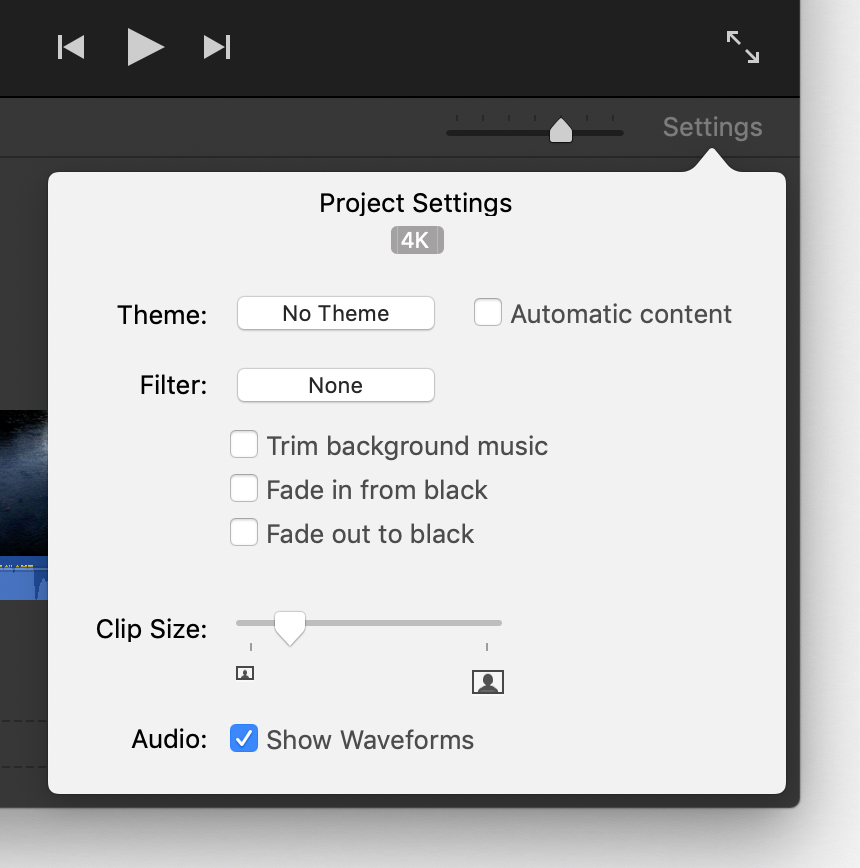
שיתוף פרויקט באיכות 4K מ-iMovie
אתם יכולים לשתף פרויקט באיכות 4K מ-iMovie ב-iPhone, ב-iPad או ב-Mac. הכלי iMovie משתף פרויקטים באיכות 4K ברזולוציה של 3840 x 2160 בפורמט 4K UHD בקצב של 30 תמונות בשנייה.
שיתוף פרויקט ברזולוציה של 4K ב-iPhone או ב-iPad
בחרו סרט או קדימון בתצוגה Projects.
הקישו על ה-.
הקישו על Save Video.
בחרו באפשרות 4K. הכלי iMovie מייצא את הסרטון ל'ספריית התמונות' באפליקציה 'תמונות'.
אתם יכולים גם לשתף סרטון באיכות 4K ישירות מ-iMovie ל-YouTube. כשאתם משתפים ליעדים מקוונים אחרים, ייתכן שתתבצע המרה של הסרט לרזולוציה נמוכה יותר.
שיתוף סרטון באיכות 4K ב-Mac
בחרו סרט או קדימון בתצוגה Projects.
לחצו על .
לחצו על File.
בחלון Share, בחרו באפשרות 4K בתפריט הקופץ Resolution.
הגדירו אפשרויות אחרות, לחצו על Next ואחר כך שמרו את הסרט.
אתם יכולים גם לשתף סרטון באיכות 4K ישירות מ-iMovie ל-YouTube. כשאתם משתפים ליעדים מקוונים אחרים, ייתכן שתתבצע המרה של הסרט לרזולוציה נמוכה יותר.
שיתוף סרטון בקצב של 60 תמונות בשנייה מ-iMovie
אתם יכולים לשתף סרטון בקצב של 60 תמונות בשנייה מ-iMovie ב-iPhone, ב-iPad או ב-Mac. הכלי iMovie משתף פרויקטים בקצב של 60 תמונות בשנייה ברזולוציה של 1920x1080 (שנקראת גם 1080p60).
שיתוף פרויקט בקצב של 60 תמונות בשנייה ב-iPhone או ב-iPad
פתחו את האפליקציה 'הגדרות', הקישו על iMovie ובחרו באפשרות Enable 60 fps export.
בתצוגה Projects, בחרו את הסרט או את הקדימון שברצונכם לשתף.
הקישו על ה-.
הקישו על Save Video.
בחרו באפשרות HD - 1080p60. תוכלו גם לבחור רזולוציות נמוכות מ-1080p, ובכל זאת לשמור על קצב תמונות של 60 תמונות בשנייה. הכלי iMovie מייצא את הסרטון ל'ספריית התמונות' באפליקציה 'תמונות'.
אתם יכולים גם לשתף סרטון בקצב של 60 תמונות בשנייה ישירות מ-iMovie ל-YouTube. כשאתם משתפים ליעדים מקוונים אחרים, ייתכן שתתבצע המרה של הסרט לרזולוציה נמוכה יותר.
שיתוף סרטון בקצב של 60 תמונות בשנייה ב-Mac
בחרו סרט או קדימון בתצוגה Projects.
לחצו על .
לחצו על File.
בחלון Share, בחרו באפשרות 1080p 60 מהתפריט הקופץ Resolution. תוכלו גם לבחור רזולוציות נמוכות מ-1080p, ובכל זאת לשמור על קצב תמונות של 60 תמונות בשנייה.
הגדירו אפשרויות אחרות, לחצו על Next ואחר כך שמרו את הסרט.
אתם יכולים גם לשתף סרטון בקצב של 60 תמונות בשנייה ישירות מ-iMovie ל-YouTube. כשאתם משתפים ליעדים מקוונים אחרים, ייתכן שתתבצע המרה של הסרט לרזולוציה נמוכה יותר.
הצגת פרויקט באיכות 4K במהלך עריכה
היישום iMovie 10.1 ואילך ב-iMac עם צג Retina 5K מאפשר לכם להציג וידאו באיכות 4K פיקסל לפיקסל בזמן עריכת הסרט. ראשית, העבירו את iMovie למצב מסך מלא על-ידי לחיצה על הלחצן הירוק בפינה השמאלית העליונה של חלון iMovie. לאחר מכן גררו את הקצה התחתון של המציג כדי להרחיב אותו לגודלו המרבי, שמראה וידאו באיכות 4K ב-100% רזולוציה.
1 עבור iMovie ל-iOS, תוכלו לערוך ולשתף וידאו באיכות 4K במכשירי iPhone 6s, iPhone 6s Plus, iPad Air 2, iPad Pro ומכשירים מאוחרים יותר.
2 עבור iMovie ל-macOS, תוכלו לערוך ולשתף וידאו באיכות 4K במחשבי Mac מ-2011 ואילך עם זיכרון בנפח של 4GB לפחות.
מידע על מוצרים שאינם מיוצרים על ידי Apple, או על אתרי אינטרנט עצמאיים שאינם נמצאים תחת פיקוח של Apple ולא נבדקו על ידה, מסופק ללא המלצה או הבעת תמיכה. Apple אינה אחראית לבחירה, לביצועים או לשימוש באתרי אינטרנט או במוצרים של צד שלישי. Apple לא מתחייבת לגבי מידת הדיוק או האמינות של אתרי אינטרנט של צד שלישי. פנו לספק לקבלת מידע נוסף.
